VIP免费下载全站资源
VIP优惠来袭,免费下载全站资料和课程,技术问题可以随时提问;
来源:古锐科技
Autodesk软件的安装与激活并不难,问题是网上的安装激活教程良莠不齐,很多都是无用的信息并不能起到解决问题的作用。鉴于此,腿腿小编将有用的信息进行了整合,想必各位小伙伴在看完这篇文章后也能够轻松地用上Autodesk软件。
安装前准备
软件在安装前请关闭电脑的杀毒软件和防火墙,建议最好使用Windwos的本地管理员操作。
软件安装步骤
该安装步骤针对2018-2021版本,2022、2023版本有些细微的差异,但也同样适用。
1. 双击安装程序进行解压;
2. 等待解压完成,进入软件安装界面,点击安装;
3. 选择“我接受”,点击下一步;
4. 选择安装的产品和路径;
5.等待软件完成;
6. 软件安装完成,启动软件进行产品激活;
单用户:使用已经分配了软件授权的邮箱账户登录激活。
多用户:即网络版,需输入指定服务器的IP地址或计算机名。

微信公众号:xuebim
关注建筑行业BIM发展、研究建筑新技术,汇集建筑前沿信息!
← 微信扫一扫,关注我们+

 BIM建筑网
BIM建筑网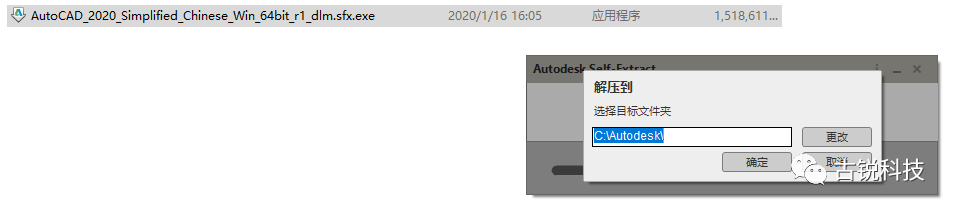
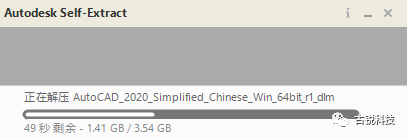

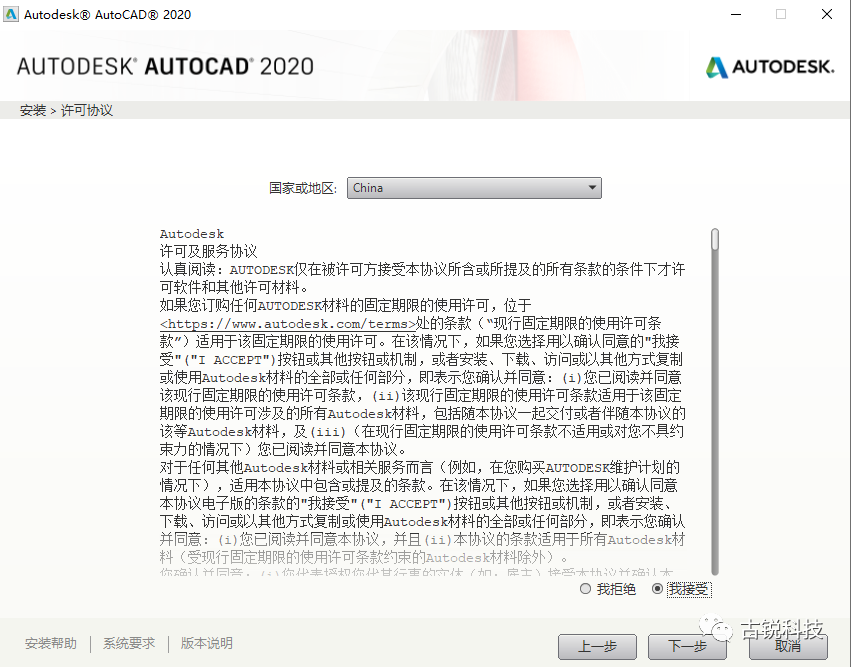
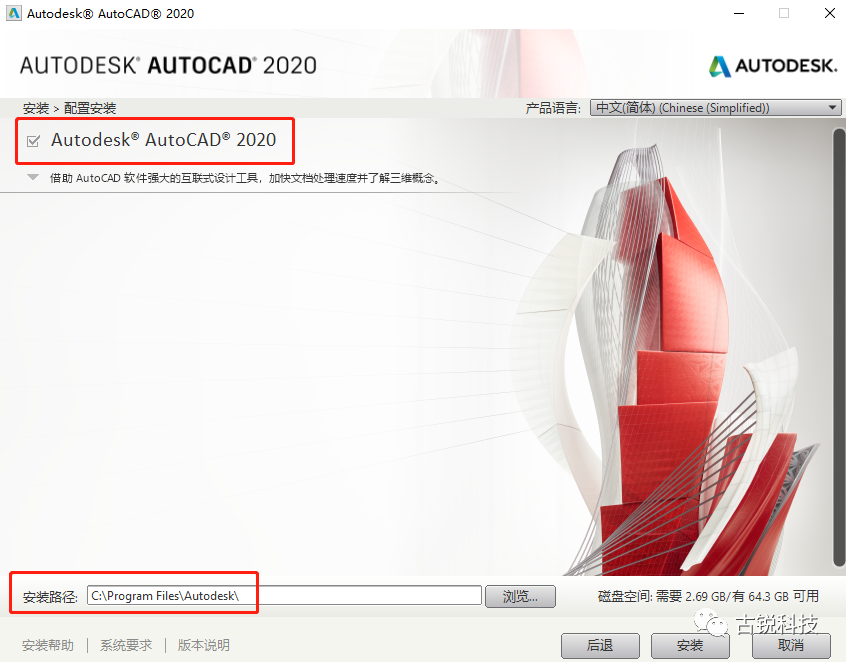
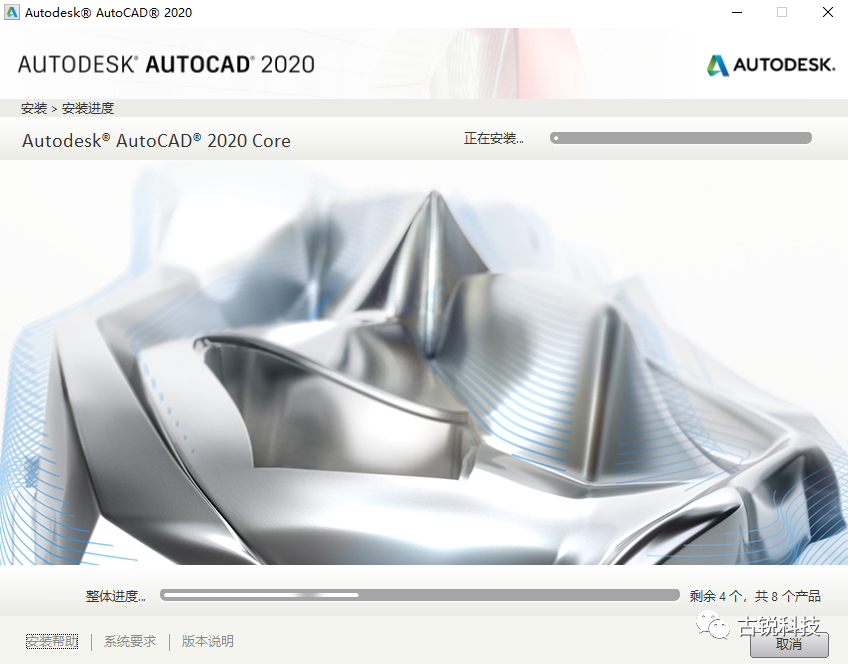
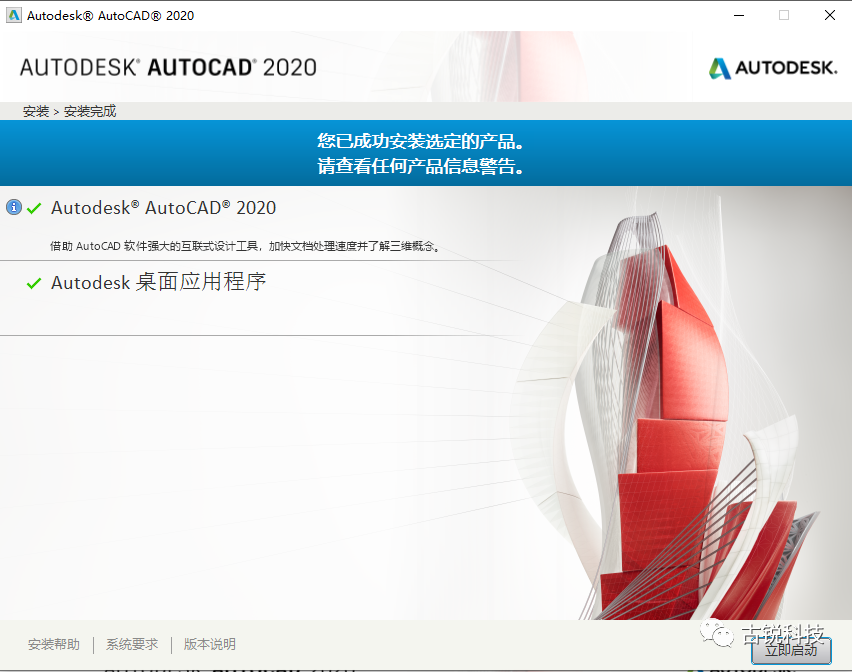
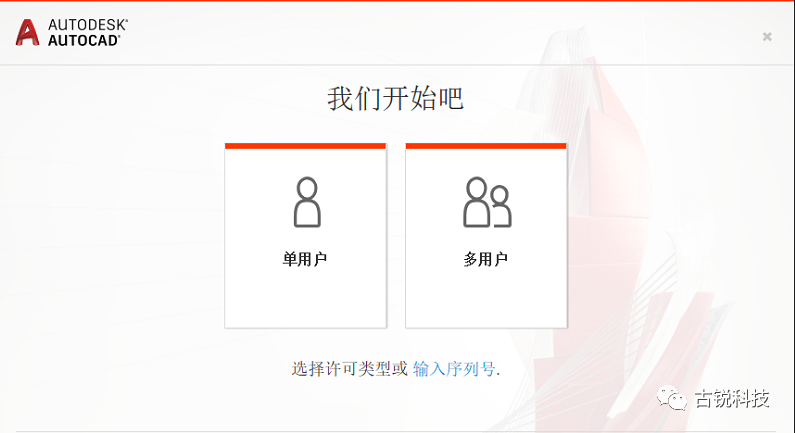

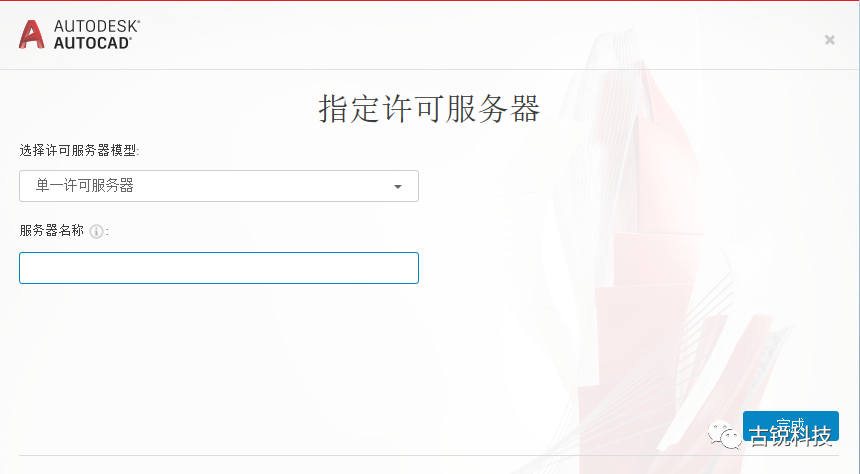



评论前必须登录!
注册